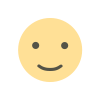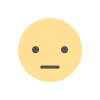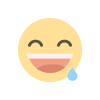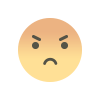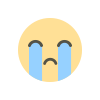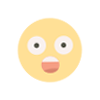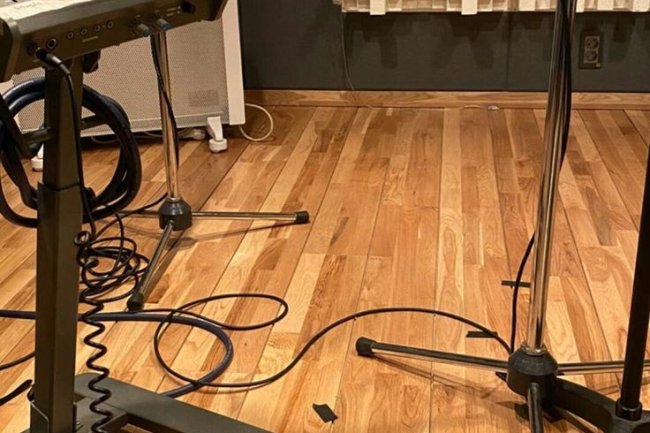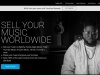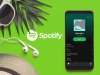Menggunakan DaVinci Resolve untuk Color Grading Video Musik
DaVinci Resolve adalah salah satu perangkat lunak profesional terbaik yang digunakan dalam industri film dan video untuk color grading.

### Menggunakan DaVinci Resolve untuk Color Grading Video Musik

DaVinci Resolve adalah salah satu perangkat lunak profesional terbaik yang digunakan dalam industri film dan video untuk color grading. Dengan berbagai alat dan fitur canggih, DaVinci Resolve memungkinkan editor untuk menciptakan tampilan visual yang dinamis dan konsisten, terutama dalam video musik, yang sering membutuhkan pengaturan warna yang mencolok dan artistik untuk menonjolkan suasana dan tema musik.
Berikut adalah langkah-langkah untuk menggunakan DaVinci Resolve dalam proses color grading video musik:
---
### 1. **Persiapan Proyek dan Pengimporan File**
Sebelum memulai color grading, Anda perlu mempersiapkan proyek dan mengimpor file video musik yang akan Anda grading.
- **Buat Proyek Baru**: Setelah membuka DaVinci Resolve, buat proyek baru dengan mengklik "New Project" dan memberi nama proyek sesuai keinginan Anda.
- **Impor Footage**: Klik "Media Pool" di bagian bawah layar dan pilih "Import Media" untuk memasukkan file video musik yang akan Anda grading.
- **Organisasi Timeline**: Setelah file video dimuat, drag dan drop ke dalam "Timeline" untuk memulai pengeditan. Pastikan urutan adegan sesuai dengan kebutuhan video musik Anda.
---
### 2. **Menyesuaikan White Balance dan Exposure**
Color grading yang efektif dimulai dengan penyesuaian dasar, yaitu white balance dan exposure. Dua elemen ini memastikan bahwa warna dan kontras video terlihat natural dan sesuai dengan estetika yang diinginkan.
- **White Balance**: Buka tab "Color" dan gunakan alat "Color Wheels". Di bagian "Primary" terdapat pengaturan untuk "Gain", "Lift", "Gamma", dan "Offset". Jika video terlalu hangat atau dingin, sesuaikan pengaturan "Temperature" untuk menyesuaikan tone warna. White balance yang benar membantu menghindari warna yang tidak realistis.
- **Exposure**: Sesuaikan tingkat exposure dengan menggunakan kontrol "Lift" (untuk bayangan), "Gamma" (untuk area midtones), dan "Gain" (untuk highlight). Jika footage terlalu gelap atau terlalu terang, kontrol ini memungkinkan Anda untuk menyesuaikan kecerahan keseluruhan gambar.
---
### 3. **Menggunakan Color Wheels untuk Koreksi Warna**
Color wheels adalah alat dasar yang digunakan untuk penyesuaian warna dan kontras. Dalam video musik, Anda bisa menggunakan alat ini untuk memberikan tampilan tertentu, seperti suasana retro atau futuristik, dengan warna-warna tertentu.
- **Lift, Gamma, Gain**:
- **Lift** mengontrol bayangan (shadows), biasanya digunakan untuk mencerahkan atau menggelapkan area gelap.
- **Gamma** mengontrol midtones (tengah-tengah gambar), yang mempengaruhi area gambar yang lebih terang namun tidak terlalu terang.
- **Gain** mempengaruhi highlight (bagian terang), yang digunakan untuk mencerahkan atau menurunkan area terang seperti cahaya atau latar belakang.
Untuk video musik, Anda dapat mengubah warna tertentu (misalnya, menjadikan bayangan lebih biru atau highlight lebih oranye) untuk menciptakan suasana tertentu yang cocok dengan genre atau tema lagu.
- **Offset**: Digunakan untuk menyesuaikan seluruh gambar, baik untuk suhu warna yang lebih hangat atau lebih dingin secara keseluruhan.
---
### 4. **Penyesuaian Tone Curve (Curves)**
Tone curve adalah alat yang lebih detail untuk menyesuaikan keseluruhan kontras dan kecerahan footage, serta memberikan lebih banyak kontrol kreatif pada warna dan luminance.
- **Luma vs. Saturation**: Gunakan kontrol ini untuk mengatur tingkat kecerahan gambar dalam berbagai zona luminance (shadows, midtones, highlights). Anda juga bisa mengatur saturasi di area yang berbeda dari gambar untuk meningkatkan intensitas warna tertentu.
- **RGB Curves**: RGB Curves memungkinkan Anda untuk mengedit saluran warna merah, hijau, dan biru secara independen. Jika Anda ingin menciptakan suasana yang lebih dramatis, Anda bisa meningkatkan warna tertentu dalam gambar untuk memberi kesan berbeda. Misalnya, meningkatkan saluran merah untuk memberikan kesan hangat atau meningkatkan saluran biru untuk tampilan dingin.
---
### 5. **Menggunakan Masking dan Tracking**
DaVinci Resolve memungkinkan Anda untuk menggunakan alat masking dan tracking untuk memberikan sentuhan khusus pada bagian tertentu dari gambar atau video, yang sangat berguna dalam video musik untuk fokus pada elemen tertentu (seperti artis atau objek) dan mengubah warna hanya pada bagian tersebut.
- **Masking**: Anda dapat membuat mask (penutup) untuk menargetkan area tertentu dalam gambar. Mask ini bisa berupa bentuk oval, persegi, atau bahkan bentuk bebas (berbentuk tangan). Setelah membuat mask, Anda bisa mengubah exposure, kontras, atau warna hanya pada area yang dimasukkan dalam mask tersebut.
- **Tracking**: Jika artis atau objek bergerak di dalam video, Anda dapat menggunakan fitur tracking untuk mengikuti objek secara otomatis. Ini berguna untuk memastikan bahwa penyesuaian warna tetap diterapkan pada objek yang bergerak, seperti wajah artis yang ingin Anda tonjolkan sepanjang video.
---
### 6. **Menggunakan Look-up Tables (LUTs) untuk Tampilan Instan**
LUTs adalah alat yang digunakan untuk memberikan efek color grading yang telah dipra-set. Dalam video musik, LUTs sangat berguna untuk memberikan tampilan yang diinginkan dengan cepat, apakah itu gaya vintage, film noir, atau tampilan sinematik modern.
- **Menggunakan LUTs**: DaVinci Resolve memiliki berbagai LUT yang dapat digunakan langsung, atau Anda dapat mengimpor LUT kustom. Caranya, buka tab "Color", klik pada bagian "LUTs" di sidebar, dan pilih LUT yang sesuai. Anda dapat menggabungkan penggunaan LUTs dengan penyesuaian warna lainnya untuk hasil yang lebih spesifik.
- **Penyesuaian Setelah Menggunakan LUT**: Setelah menerapkan LUT, Anda dapat mengatur kembali pengaturan seperti "Lift", "Gamma", "Gain", atau menggunakan "Curves" untuk menyempurnakan efek yang diberikan oleh LUT.
---
### 7. **Menggunakan Panel untuk Penyempurnaan Detail**
DaVinci Resolve dilengkapi dengan panel yang memungkinkan penyempurnaan lebih detail pada color grading.
- **Panel Color Wheels**: Panel ini memberikan lebih banyak kontrol untuk menyesuaikan tone warna dan keseimbangan warna di video musik Anda.
- **Saturation, Contrast, dan Brightness**: Anda dapat menyesuaikan lebih lanjut saturasi warna pada keseluruhan footage atau bagian tertentu dari video untuk memastikan bahwa semua warna muncul dengan intensitas yang tepat.
---
### 8. **Vignette untuk Fokus Lebih pada Artis**
Vignette adalah teknik untuk menciptakan efek gelap di sekitar tepi gambar dan memberi perhatian lebih pada bagian tengah gambar, sering kali di sekitar artis dalam video musik.
- **Membuat Vignette**: Di tab "Color", klik ikon "Vignette" di bagian bawah. Sesuaikan bentuk dan ukuran vignette untuk fokus pada artis dan mengarahkan perhatian penonton ke subjek utama.
- **Penyesuaian Vignette**: Anda dapat menyesuaikan tingkat kegelapan vignette serta kelembutannya untuk mendapatkan tampilan yang lebih halus atau dramatis sesuai dengan nuansa video.
---
### 9. **Export Video yang Telah Digrading**
Setelah selesai dengan color grading, Anda dapat mengekspor video dalam format yang sesuai dengan kebutuhan distribusi.
- **Masuk ke Tab "Deliver"**: Setelah selesai mengedit dan grading, pilih tab "Deliver" untuk menyiapkan file ekspor.
- **Pilih Format dan Resolusi**: Pilih format file dan resolusi video yang sesuai (misalnya, ProRes untuk kualitas tinggi atau H.264 untuk distribusi web).
- **Export**: Klik "Add to Render Queue" dan kemudian klik "Start Render" untuk mengekspor video.
---
### Tips Tambahan untuk Color Grading Video Musik
- **Konsistensi Warna**: Pastikan seluruh video memiliki konsistensi warna untuk menciptakan suasana yang seragam. Gunakan alat seperti Color Match untuk menyamakan warna antar shot yang berbeda.
- **Eksperimen dengan Gaya Visual**: Video musik sering mengandalkan gaya visual yang unik, jadi jangan takut untuk bereksperimen dengan kontras ekstrem, warna dramatis, atau efek retro dengan menggunakan LUTs dan efek visual lainnya.
- **Audio dan Visual Seimbang**: Pencahayaan dan warna sebaiknya selaras dengan mood musik. Pastikan visual mendukung alur dan emosi dari lagu yang sedang dimainkan.
---
### Kesimpulan
DaVinci Resolve adalah alat yang sangat kuat untuk color grading, terutama dalam video musik, di mana pencapaian suasana hati yang tepat dan pengaturan visual yang dinamis sangat penting. Dengan menggunakan berbagai fitur seperti color wheels, LUTs, tracking, dan masking, Anda bisa mengubah tampilan dan suasana video musik dengan presisi tinggi. Color grading yang tepat akan meningkatkan kualitas visual video musik dan memberikan pengalaman yang lebih mendalam bagi penonton.
What's Your Reaction?